Bạn có biết rằng chiếc iPhone của mình có thể phản hồi các cú chạm vào mặt lưng? Tính năng Back Tap (Chạm mặt lưng), một cử chỉ ẩn độc đáo, cho phép bạn thực hiện nhiều thao tác nhanh chóng như chạy Phím tắt (Shortcuts), mở ứng dụng hoặc chụp ảnh màn hình chỉ bằng một vài cú chạm đơn giản. Đây thực sự là một “mã gian lận” giúp tối ưu hóa trải nghiệm sử dụng điện thoại của bạn một cách đáng kinh ngạc.
Back Tap là gì và vì sao đây là tính năng cực kỳ tiện lợi trên iPhone?
Back Tap là một trong những tính năng ẩn nhưng cực kỳ hữu ích mà Apple đã lặng lẽ bổ sung vào menu Cài đặt Trợ năng (Accessibility) của iOS. Được giới thiệu lần đầu trên iOS 14, tính năng này sử dụng các cảm biến bên trong iPhone để phát hiện những cú chạm nhanh vào mặt lưng thiết bị. Bạn có thể gán các hành động khác nhau cho Double Tap (Chạm hai lần) và Triple Tap (Chạm ba lần), mang đến cho bạn hai “phím tắt” tiện lợi có thể kích hoạt mà không cần chạm vào màn hình.
 Mặt lưng của iPhone 16 Plus đặt trên lan can, minh họa vị trí chạm cho tính năng Back Tap
Mặt lưng của iPhone 16 Plus đặt trên lan can, minh họa vị trí chạm cho tính năng Back Tap
Điều làm cho Back Tap trở nên hữu ích là khả năng hoạt động ở hầu hết mọi nơi. Ví dụ, khi bạn đang xem video, một cú chạm hai lần có thể giúp bạn chụp ảnh màn hình mà không làm gián đoạn việc phát. Hoặc nếu bạn đang đọc sách điện tử, bạn có thể chạm ba lần để cuộn trang xuống hoặc kích hoạt Siri. Tính năng này hoạt động nhanh chóng, kín đáo và mang lại cảm giác mượt mà đáng ngạc nhiên khi bạn bắt đầu làm quen.
Phần tuyệt vời nhất là bạn không cần sở hữu chiếc iPhone mới nhất để sử dụng Back Tap. Tính năng này tương thích với iPhone 8 trở lên, miễn là thiết bị của bạn đã được cập nhật lên iOS 14 hoặc các phiên bản iOS sau này. Mặc dù được thiết kế ban đầu như một tính năng trợ năng, Back Tap đã chứng minh được giá trị to lớn cho mọi người dùng muốn khai thác tối đa tiềm năng của thiết bị.
Hướng dẫn cài đặt và thiết lập Back Tap trên iPhone chỉ trong tích tắc
Thiết lập Back Tap chỉ mất chưa đầy một phút. Bạn hãy bắt đầu bằng cách vào Cài đặt (Settings), sau đó chọn Trợ năng (Accessibility). Trong mục Thể chất & Vận động (Physical and Motor), hãy chọn Cảm ứng (Touch), sau đó cuộn xuống và chạm vào Chạm mặt lưng (Back Tap).
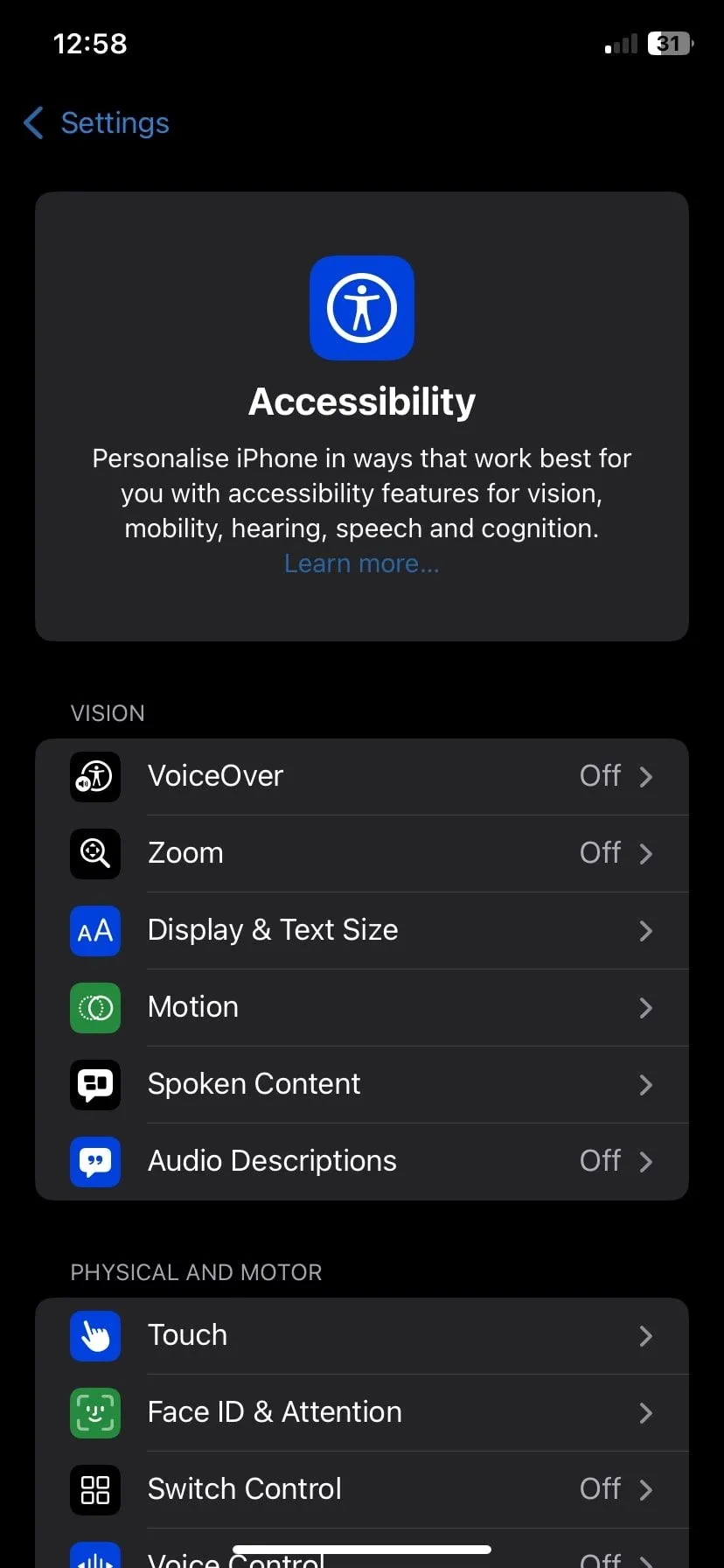 Màn hình cài đặt Trợ năng (Accessibility) trên hệ điều hành iOS, nơi người dùng có thể tìm thấy Back Tap
Màn hình cài đặt Trợ năng (Accessibility) trên hệ điều hành iOS, nơi người dùng có thể tìm thấy Back Tap
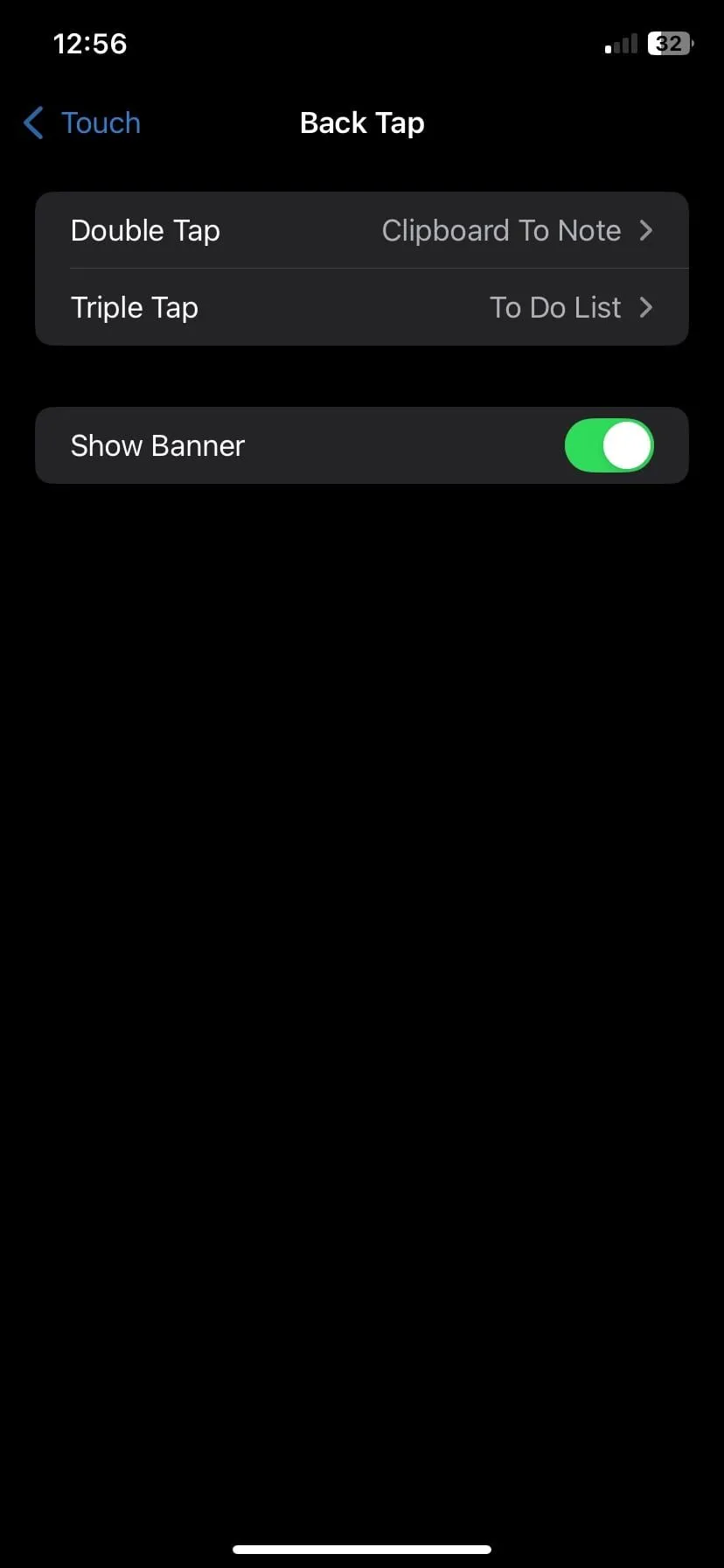 Giao diện cài đặt tính năng Chạm mặt lưng (Back Tap) trên iPhone, cho phép tùy chỉnh Double Tap và Triple Tap
Giao diện cài đặt tính năng Chạm mặt lưng (Back Tap) trên iPhone, cho phép tùy chỉnh Double Tap và Triple Tap
Tại đây, bạn sẽ thấy hai tùy chọn: Chạm hai lần (Double Tap) và Chạm ba lần (Triple Tap). Chạm vào một trong hai tùy chọn này để gán một hành động cụ thể cho nó. Bạn có thể chọn từ nhiều hành động có sẵn như chụp ảnh màn hình, khóa màn hình, mở Spotlight, cuộn trang hoặc khởi chạy camera.
Nếu bạn đã tạo bất kỳ Phím tắt (Shortcuts) nào trong ứng dụng Phím tắt của Apple, chúng cũng sẽ xuất hiện trong danh sách này. Điều này mở ra vô vàn khả năng tùy biến, chẳng hạn như gửi tin nhắn soạn sẵn, bật/tắt Chế độ nguồn điện thấp (Low Power Mode), khởi chạy danh sách phát nhạc yêu thích hoặc mở ngay ứng dụng bạn thường xuyên sử dụng.
Khi bạn đã hoàn tất lựa chọn, quá trình thiết lập đã xong. Chỉ cần chạm vào mặt lưng điện thoại gần logo Apple hai hoặc ba lần liên tiếp, hành động bạn đã chọn sẽ được thực thi ngay lập tức.
Những lưu ý quan trọng khi sử dụng Back Tap
Điều đáng chú ý là Back Tap chỉ hoạt động khi màn hình đang bật. Ngoài ra, bất kỳ hành động nào mà bạn không thể thực hiện từ Màn hình khóa (Lock Screen) sẽ chỉ hoạt động sau khi điện thoại của bạn đã được mở khóa. Ví dụ, nếu bạn thiết lập Back Tap để khởi chạy một ứng dụng hoặc chạy một Phím tắt, sẽ không có gì xảy ra cho đến khi bạn mở khóa thiết bị của mình.
Tuy nhiên, các hành động như tắt màn hình hoặc bật/tắt Trợ năng với Phím tắt (Reachability) sẽ hoạt động ngay cả khi thiết bị đang khóa. Điều này ban đầu có thể gây bối rối, nhưng khi hiểu được cơ chế hoạt động, nó trở nên hợp lý hơn. Bạn chắc chắn không muốn một phím tắt bị kích hoạt khi điện thoại đang ở trong túi hoặc túi xách của mình.
Một lưu ý khác: nếu tính năng này có vẻ không phản hồi, ốp lưng điện thoại của bạn có thể là nguyên nhân. Những chiếc ốp mỏng thường hoạt động tốt, nhưng ốp dày hoặc quá chắc chắn có thể khiến điện thoại khó nhận diện các cú chạm hơn. Nếu Back Tap có vẻ không ổn định, bạn nên thử tháo ốp lưng ra để kiểm tra. Bật tùy chọn Hiển thị biểu ngữ (Show Banner) trong cài đặt Back Tap cũng có thể giúp ích, vì nó sẽ hiển thị thông báo khi một cú chạm được nhận diện thành công.
Ứng dụng thực tế: Những cách sử dụng Back Tap hiệu quả nhất
Sau một thời gian thử nghiệm, chúng tôi đã tìm thấy một vài kết hợp giúp iPhone trở nên nhạy bén và mang tính cá nhân hóa hơn.
Hiện tại, Double Tap được thiết lập để Chụp ảnh màn hình. Đây là một hành động vô cùng tiện lợi cho những người thường xuyên chụp ảnh màn hình để lưu quảng cáo, đoạn văn bản từ bài báo, ghi lại lỗi ứng dụng, v.v. Cách này nhanh hơn rất nhiều so với việc nhấn giữ hai nút vật lý. Nó hoạt động ngay cả khi có nội dung khác trên màn hình, mang lại trải nghiệm liền mạch.
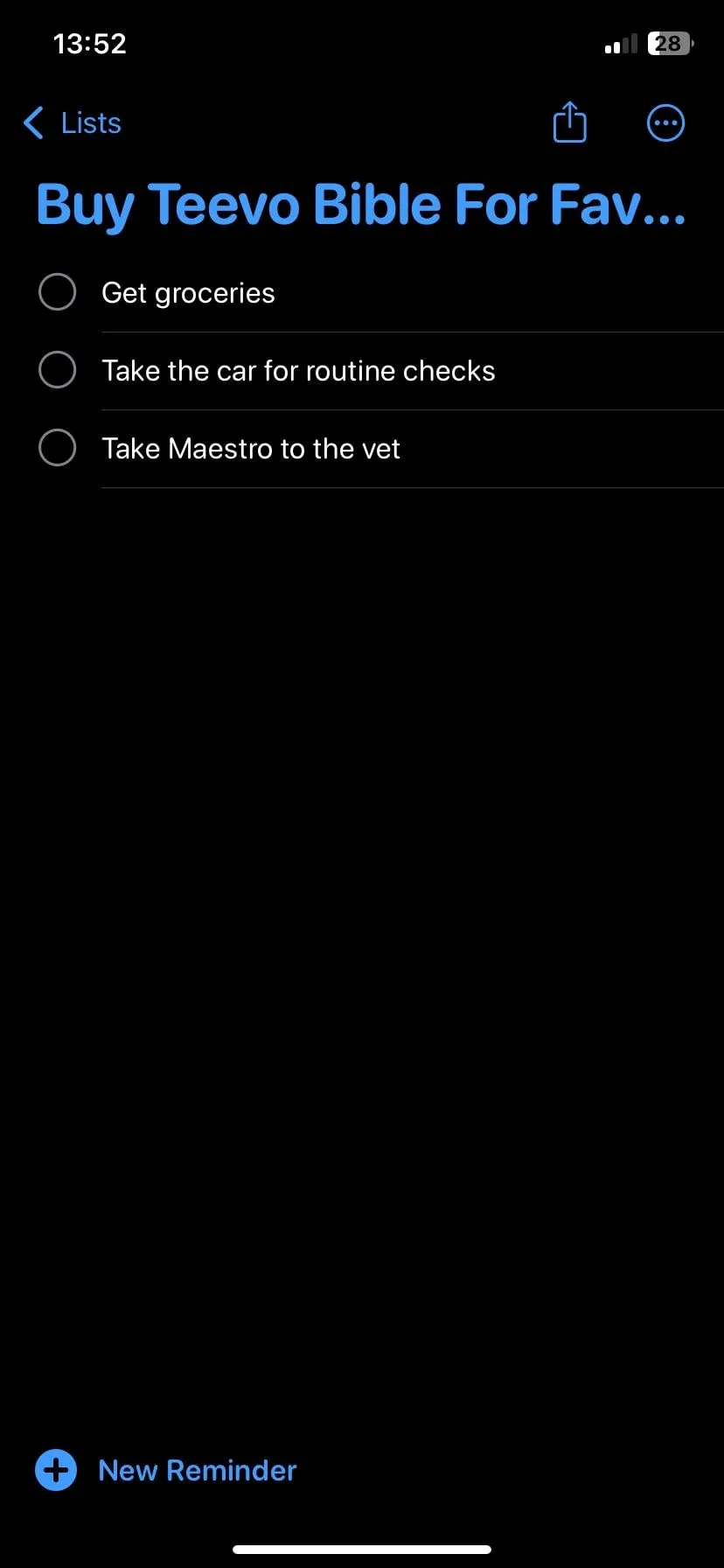 Ứng dụng Lời nhắc (Reminders) được mở trên iOS, minh họa một trong nhiều ứng dụng có thể kích hoạt bằng Back Tap
Ứng dụng Lời nhắc (Reminders) được mở trên iOS, minh họa một trong nhiều ứng dụng có thể kích hoạt bằng Back Tap
Đối với Triple Tap, một Phím tắt được tạo để lấy vị trí hiện tại và mở một ghi chú mới. Chức năng này rất hữu ích để theo dõi những nơi đã đi qua khi chạy việc vặt hoặc khám phá những địa điểm mới. Chỉ cần chạm ba lần, nhập ghi chú và tiếp tục công việc; thao tác cực kỳ nhanh chóng và đáng tin cậy.
Bạn cũng có thể sử dụng Back Tap để chạy các Phím tắt tùy chỉnh khác. Đã có nhiều thử nghiệm với các Phím tắt mở danh sách việc cần làm, dán nội dung từ bảng nhớ tạm (clipboard) vào ứng dụng Ghi chú hoặc thậm chí điều khiển phát nhạc. Nếu bạn đã thiết lập bất kỳ tự động hóa nào trong ứng dụng Phím tắt, đây là một trong những cách dễ nhất để kích hoạt chúng mà không cần phải điều hướng qua các menu phức tạp.
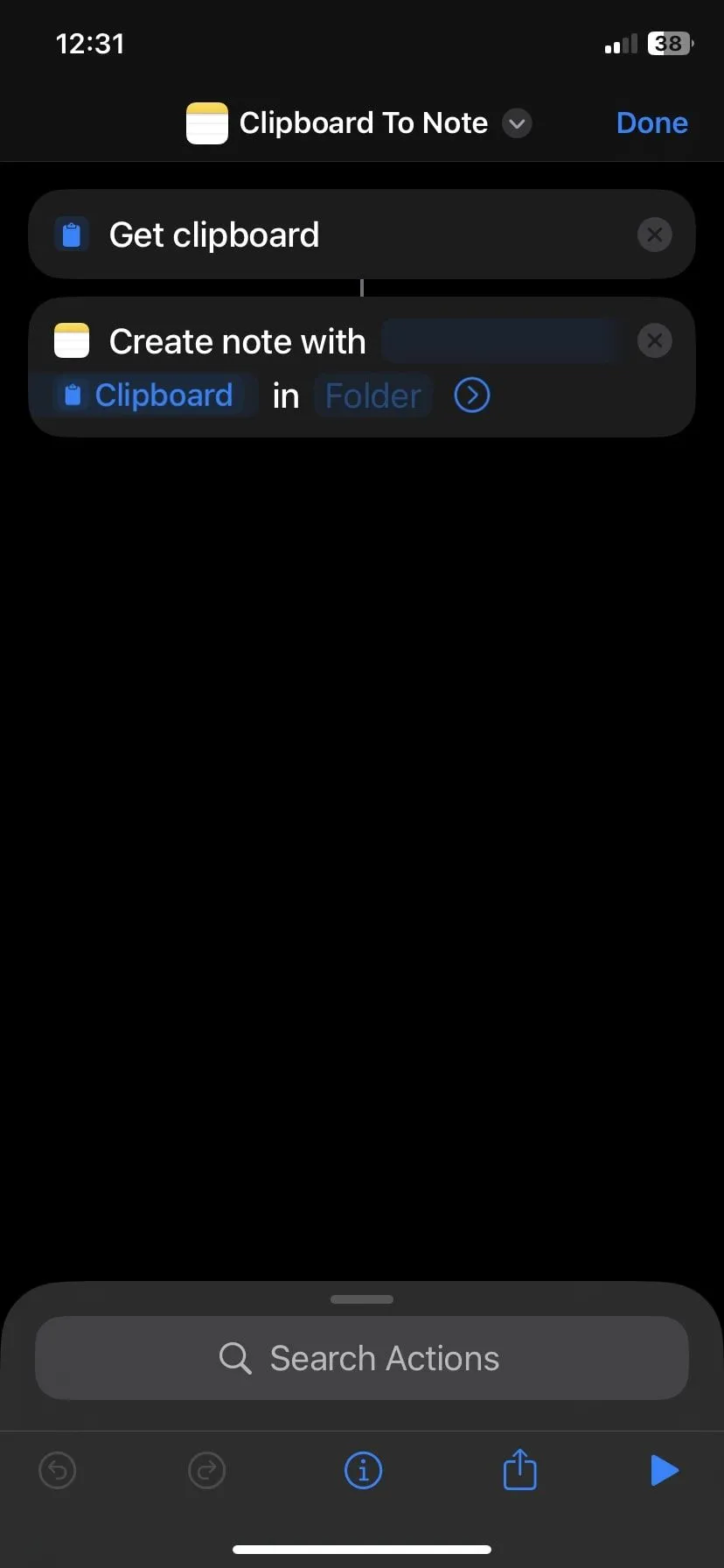 Màn hình thiết lập Phím tắt (Shortcuts) để dán nội dung clipboard vào ứng dụng Ghi chú, ví dụ về tùy biến Back Tap
Màn hình thiết lập Phím tắt (Shortcuts) để dán nội dung clipboard vào ứng dụng Ghi chú, ví dụ về tùy biến Back Tap
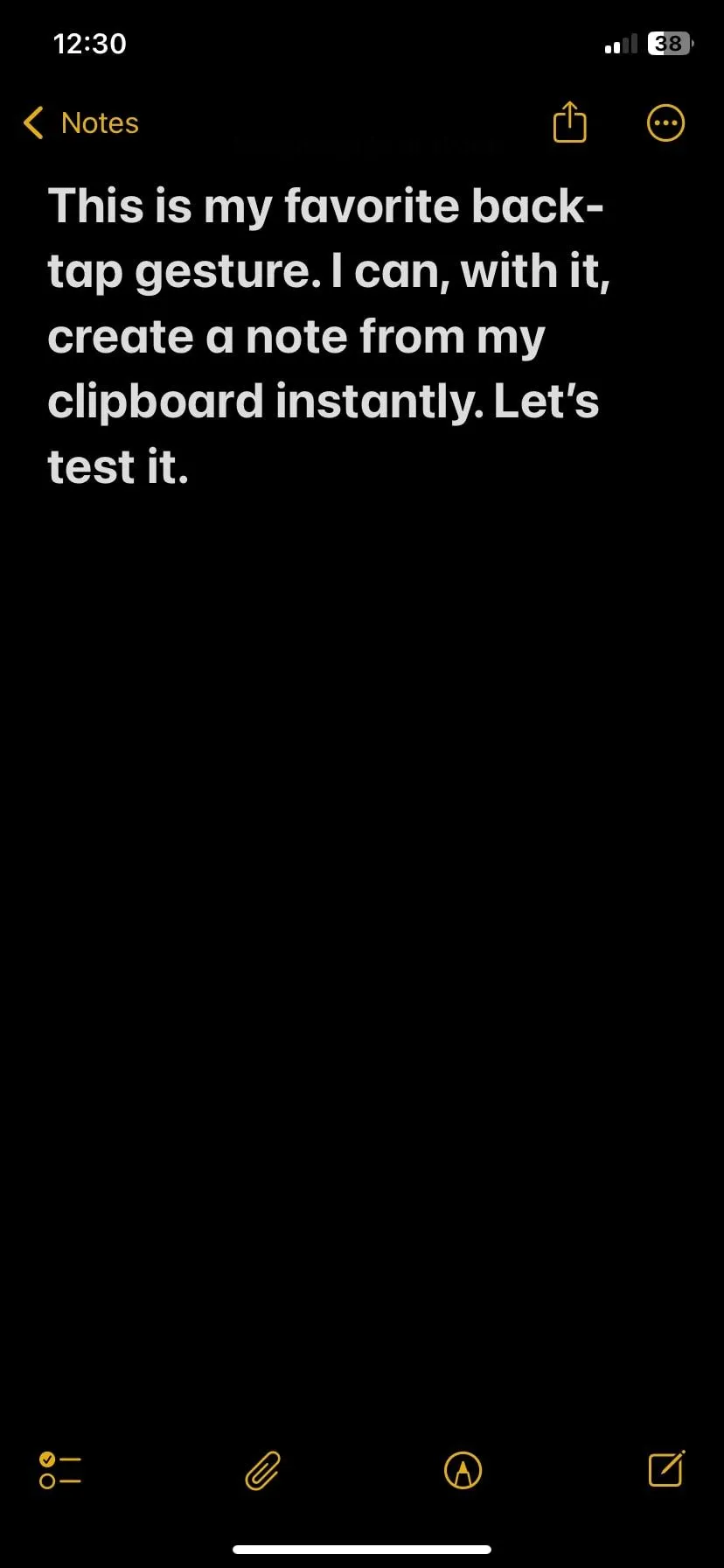 Ghi chú mới được tạo nhanh chóng trên iPhone bằng tính năng Chạm mặt lưng (Back Tap)
Ghi chú mới được tạo nhanh chóng trên iPhone bằng tính năng Chạm mặt lưng (Back Tap)
Ngoài ra, còn rất nhiều tùy chọn tích hợp sẵn khác. Tính năng Đọc màn hình (Speak Screen) rất tuyệt vời nếu bạn muốn nghe nội dung nào đó được đọc thành tiếng, và các tính năng trợ năng như Kính lúp (Magnifier) hoặc VoiceOver cũng dễ dàng được gán cho Back Tap.
Khám phá thêm: Phím tắt Trợ năng (Accessibility Shortcut)
Một cử chỉ khác cũng rất hữu ích là Phím tắt Trợ năng (Accessibility Shortcut), hoạt động hơi khác một chút so với Back Tap. Thay vì chạm vào mặt lưng điện thoại, bạn nhấn nút sườn ba lần. Để truy cập các tùy chọn này, hãy cuộn xuống cuối menu Trợ năng (Accessibility) và chạm vào Phím tắt trợ năng (Accessibility Shortcut). Bạn có thể chọn nhiều tính năng tùy thích và sắp xếp lại thứ tự ưu tiên. Tất cả chúng sẽ xuất hiện trong một menu khi bạn nhấn nút sườn ba lần.
Ví dụ, chúng tôi đã thiết lập Phím tắt Trợ năng để bật Bộ lọc màu (Color Filters) (đặt màn hình thành thang độ xám) khi muốn giảm bớt sự lộn xộn về hình ảnh hoặc tập trung hơn. Cài đặt này thường bị ẩn sâu trong menu Cài đặt, nhưng với phím tắt này, nó chỉ cần một lần nhấn nút nhanh chóng.
 Người dùng cầm iPhone 14 Pro hiển thị thời gian, minh họa việc sử dụng Phím tắt Trợ năng để tối ưu trải nghiệm
Người dùng cầm iPhone 14 Pro hiển thị thời gian, minh họa việc sử dụng Phím tắt Trợ năng để tối ưu trải nghiệm
Kết luận
Back Tap không phải là một tính năng mà Apple thường xuyên quảng bá rầm rộ, nhưng một khi bạn đã quen sử dụng, nó sẽ trở nên vô cùng tự nhiên và thiết yếu. Đây là một trong những tính năng tiện ích hòa mình vào thói quen sử dụng hàng ngày, âm thầm giúp chiếc iPhone của bạn dễ sử dụng hơn rất nhiều.
Nếu bạn chưa từng thử qua tính năng Back Tap trên iPhone này, hãy thiết lập nó ngay hôm nay và trải nghiệm. Rất có thể bạn sẽ tự hỏi tại sao mình không bắt đầu sử dụng nó sớm hơn. Hãy để lại bình luận bên dưới và chia sẻ những cách bạn tối ưu hóa iPhone với tính năng Chạm mặt lưng này nhé! Khám phá thêm các mẹo và thủ thuật iOS khác trên DiemHenCongNghe.com để làm chủ thiết bị của bạn.